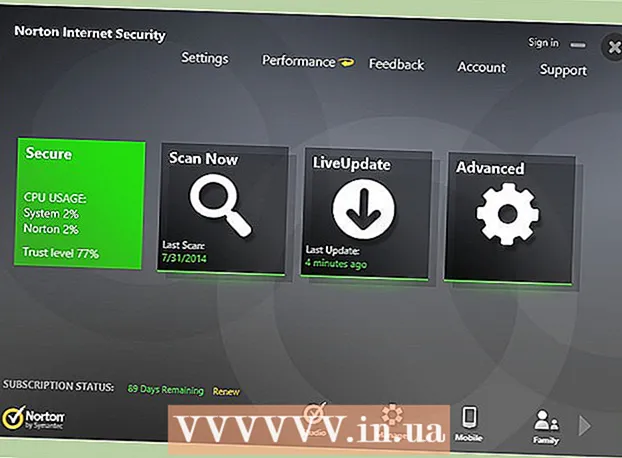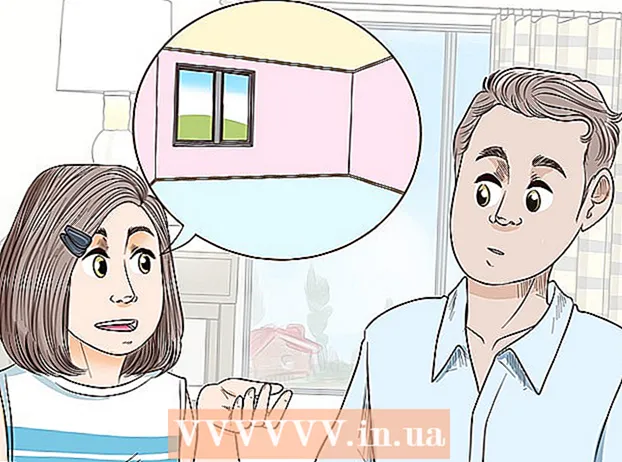Аутор:
John Stephens
Датум Стварања:
24 Јануар 2021
Ажурирати Датум:
3 Јули 2024
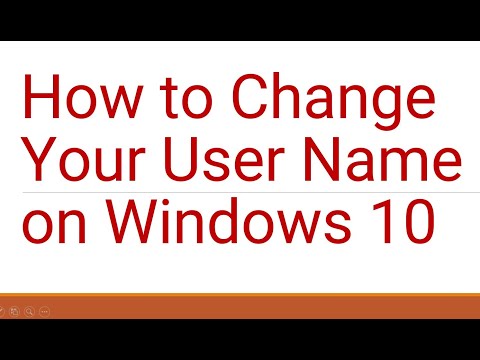
Садржај
ВикиХов вас данас учи како да промените приказано име у својим коментарима, као и име свог ИоуТубе канала. Можете да промените име три пута пре него што вам Гоогле привремено ограничи промену имена. Промена корисничког имена значи промену имена приказаног на било којој Гоогле услузи, као што су Гмаил или Гоогле+.
Кораци
Метод 1 од 2: Телефоном
на десној страни странице, одмах поред вашег имена.
облик оловке десно од вашег тренутног имена.

налази се при дну падајућег менија.- Ако желите да преименујете канал везе, уместо да изаберете Мој канал, кликните на њега Промени налог Добро Замена налогаКликните на назив канала, а затим поново на икону канала.
Кликните на опцију Измените на Гоогле-у Добро Уређивање на Гоогле-у. Ова веза налази се десно од вашег имена, одмах испод наслова „Подаци о рачуну“ или „Подаци о рачуну“.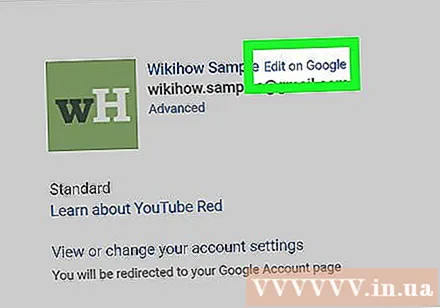
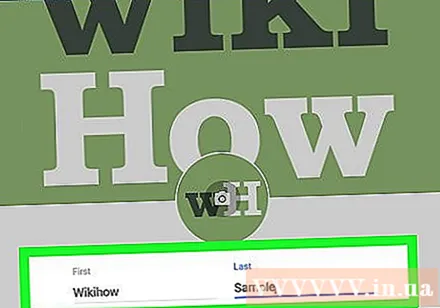
Унесите своје име и презиме у поља „Последње“ и „Прво“.- Ако желите да се ваше име појављује као фраза (на пример, „Цоффее Данг“), можда ћете морати да укуцате прву реч у поље „Прво“, а остатак у поље „Последње“.
- Ако преименујете канал, Иоутубе неће приказивати део „Последњи“, већ само одељак „Име“ који треба да унесете.
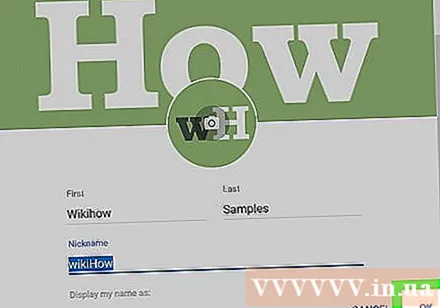
Кликните на дугме У реду на дну прозора за промену имена.
Кликните на нект ПРОМЕНА ИМЕ Добро ПРОМЕНА ИМЕ када се појави дијалог за потврду. Дакле, име вашег налога (или име ИоуТубе канала) је промењено. реклама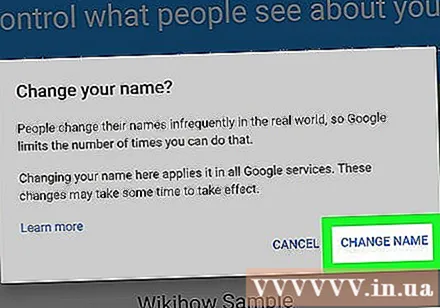
Савет
- Ако немате Иоутубе канал, променом корисничког имена на Гоогле+ налогу постаће име вашег канала названо по том Гоогле+ налогу.
Упозорење
- Не можете поново користити класично корисничко име на Иоутубеу.